Qu’il s’agisse d’un gros plan sur le personnage principal juste avant que l’action ne démarre, d’un balayage rapide vers une réaction, ou simplement d’une façon de mettre en avant l’élément le plus important d’un plan – la fonction zoom vidéo est votre alliée.
Elle a des millions d’autres utilisations au-delà des cas les plus courants que nous venons de citer, et nous allons vous montrer comment zoomer sur une vidéo facilement avec Wondershare Filmora. Ce logiciel de montage vidéo zoom hyper polyvalent propose plusieurs méthodes pour zoomer dans une vidéo.
Voyons d’abord les bases, puis passons à quelques astuces et conseils qui vont booster la qualité de vos vidéos.
dans cet article
Comment zoomer dans une vidéo avec des effets de zoom ?
presque tous les éditeurs vidéo proposent l’effet de zoom de base, et ça ne prend ni beaucoup de temps ni d’efforts. contrairement à d’autres monteurs vidéo comme CapCut, qui ne propose que quelques effets vidéo de zoom, Filmora en offre bien plus, que vous préfériez le zoom mosaïque, le zoom en cœur, le zoom rotatif, le zoom rapide ou lent, etc.
Commencez par les étapes suivantes.
Étape 1 : Ouvrez Filmora, lancez un Nouveau projet, cliquez sur Importer des médias sélectionnez vos clips, puis faites-les glisser vers la timeline.
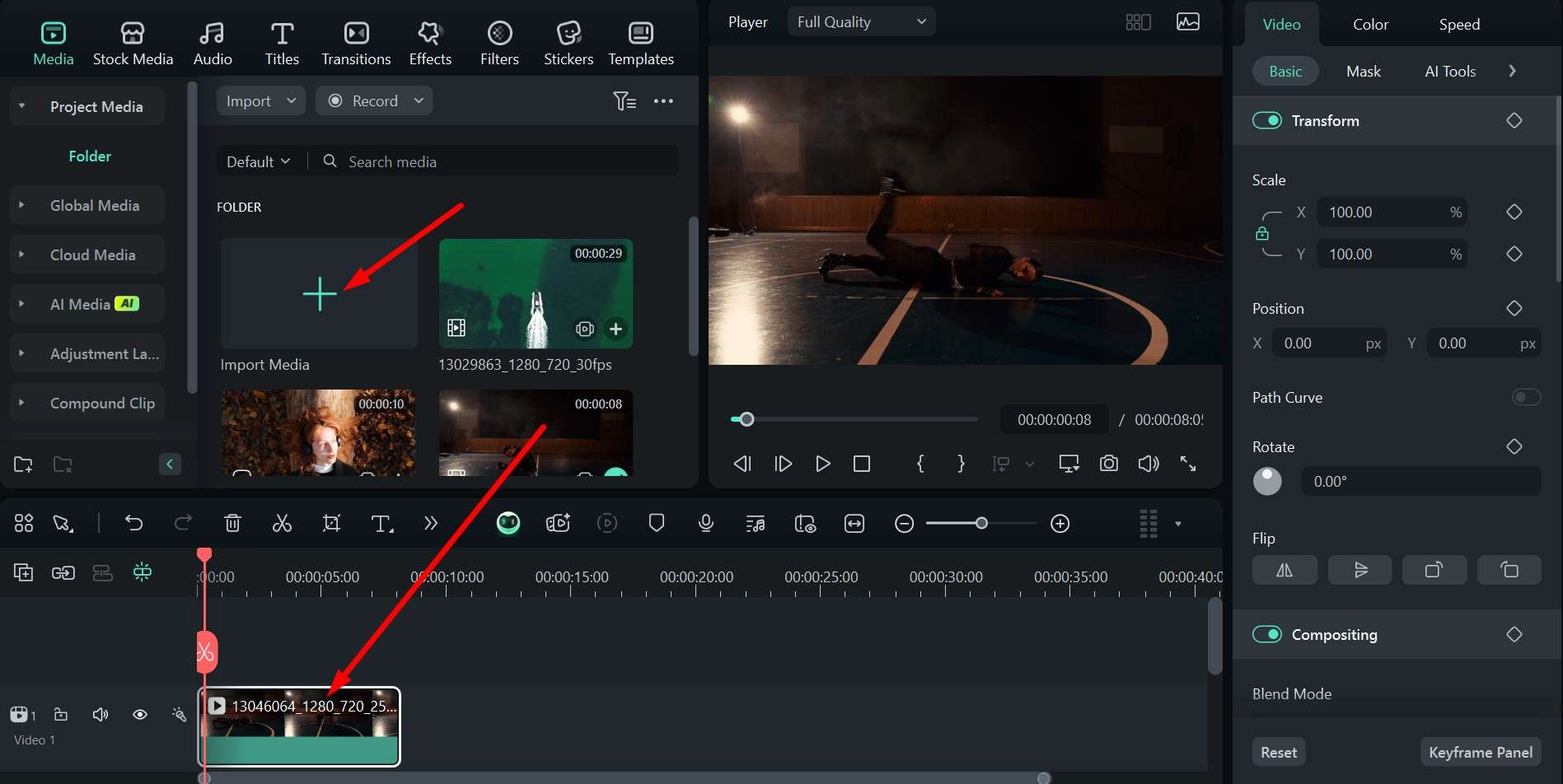
Étape 2 : cliquez sur l’onglet Effets puis saisissez zoom dans la barre de recherche (dans cet exemple, nous avons cliqué sur la suggestion automatique « zoom au centre »). Trouvez un effet qui vous plaît, puis faites-le glisser sur la timeline au-dessus de la vidéo.
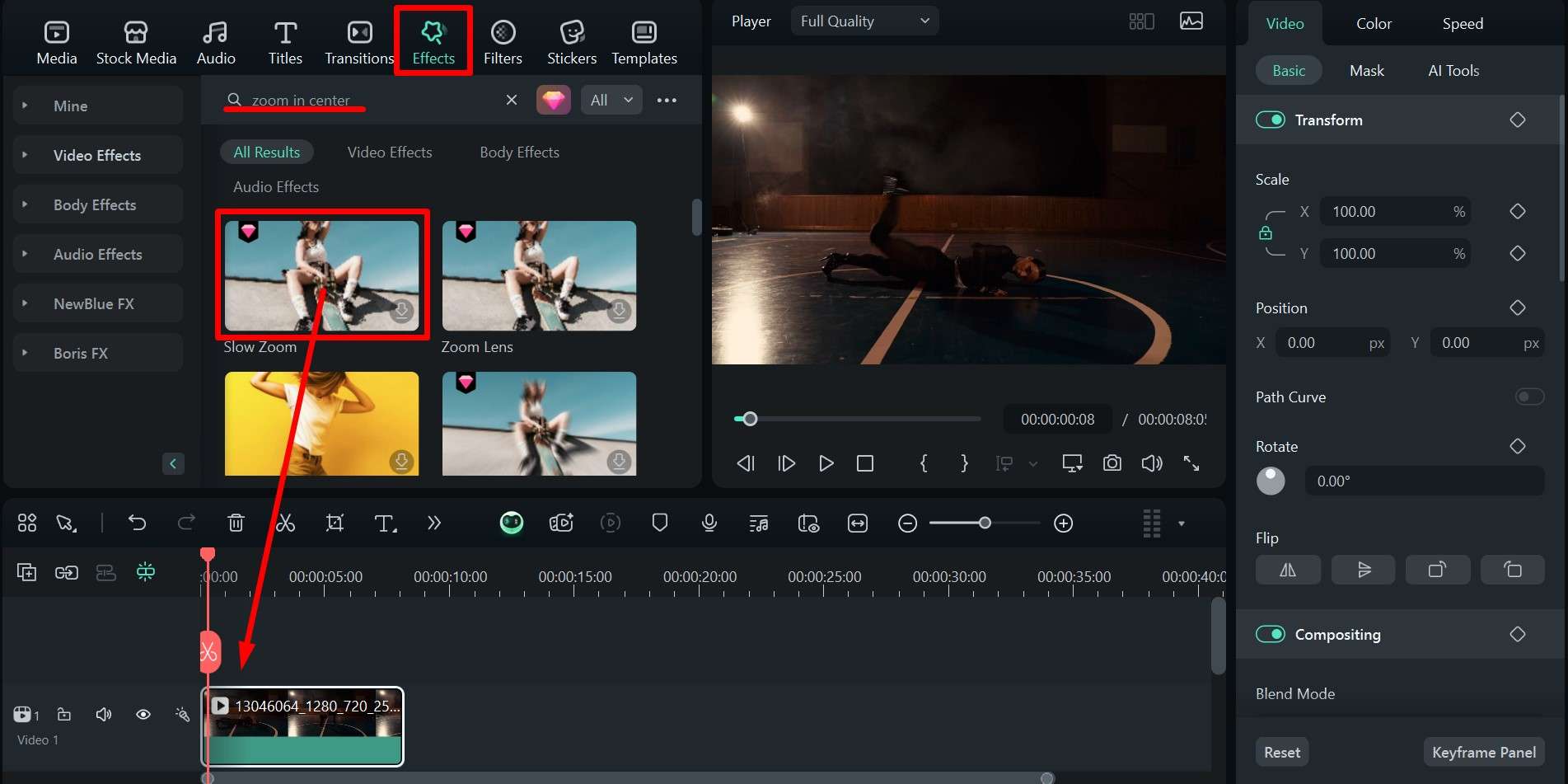
Étape 3 : Vous pouvez ajuster la durée de l'effet en cliquant sur le bord pour l'étirer ou le réduire, et si vous cliquez sur l'effet, vous pouvez explorer quelques paramètres supplémentaires à droite, qui varient légèrement selon l’effet choisi.
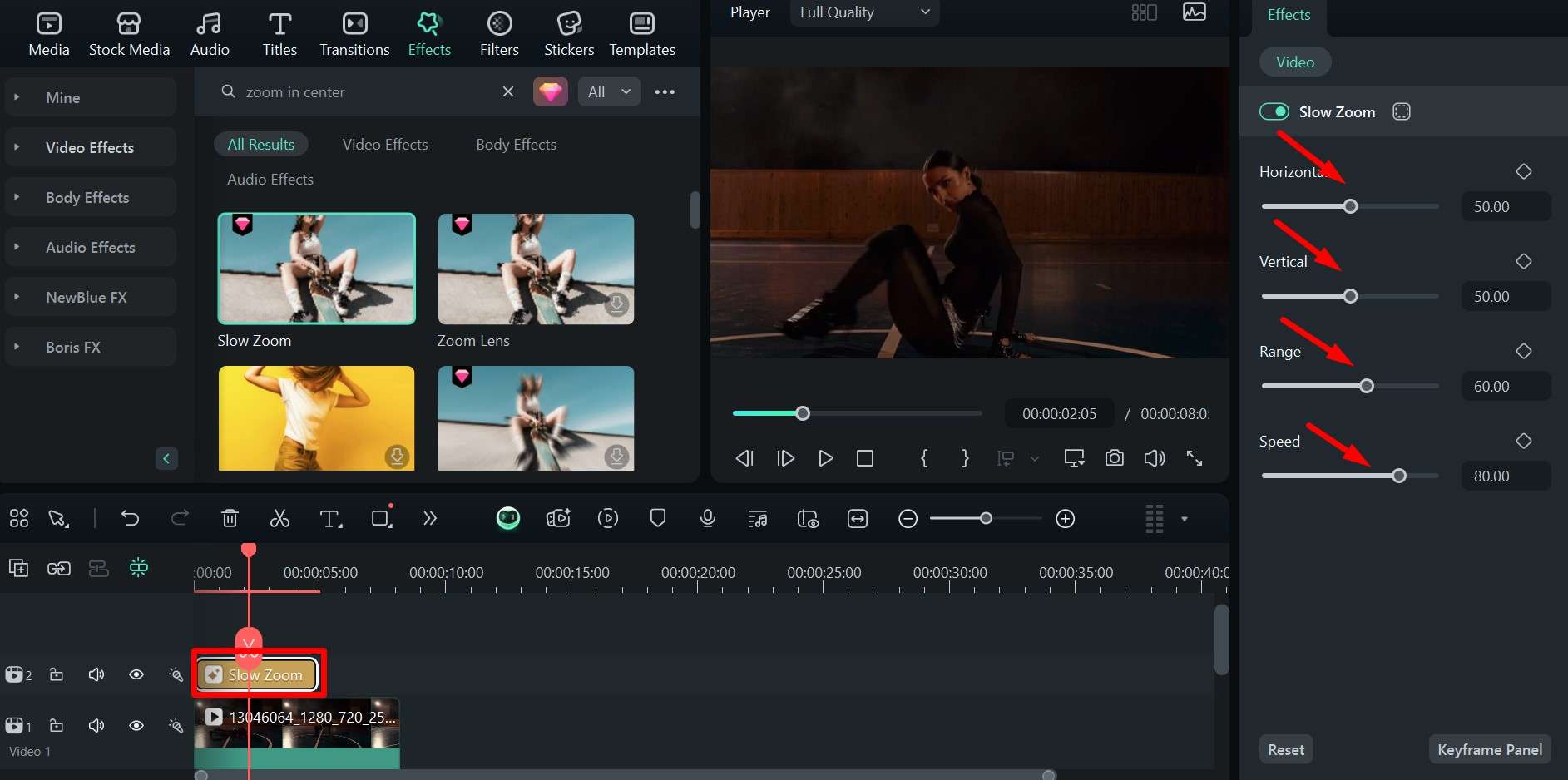
Étape 4 : Il existe d'autres options comme l'effet agrandir , qui vous permet de vous concentrer sur une zone circulaire et de la zoomer uniquement. Si vous cliquez sur l’effet dans la timeline, vous pouvez déplacer le cercle et ajuster sa taille ainsi que le niveau de zoom.
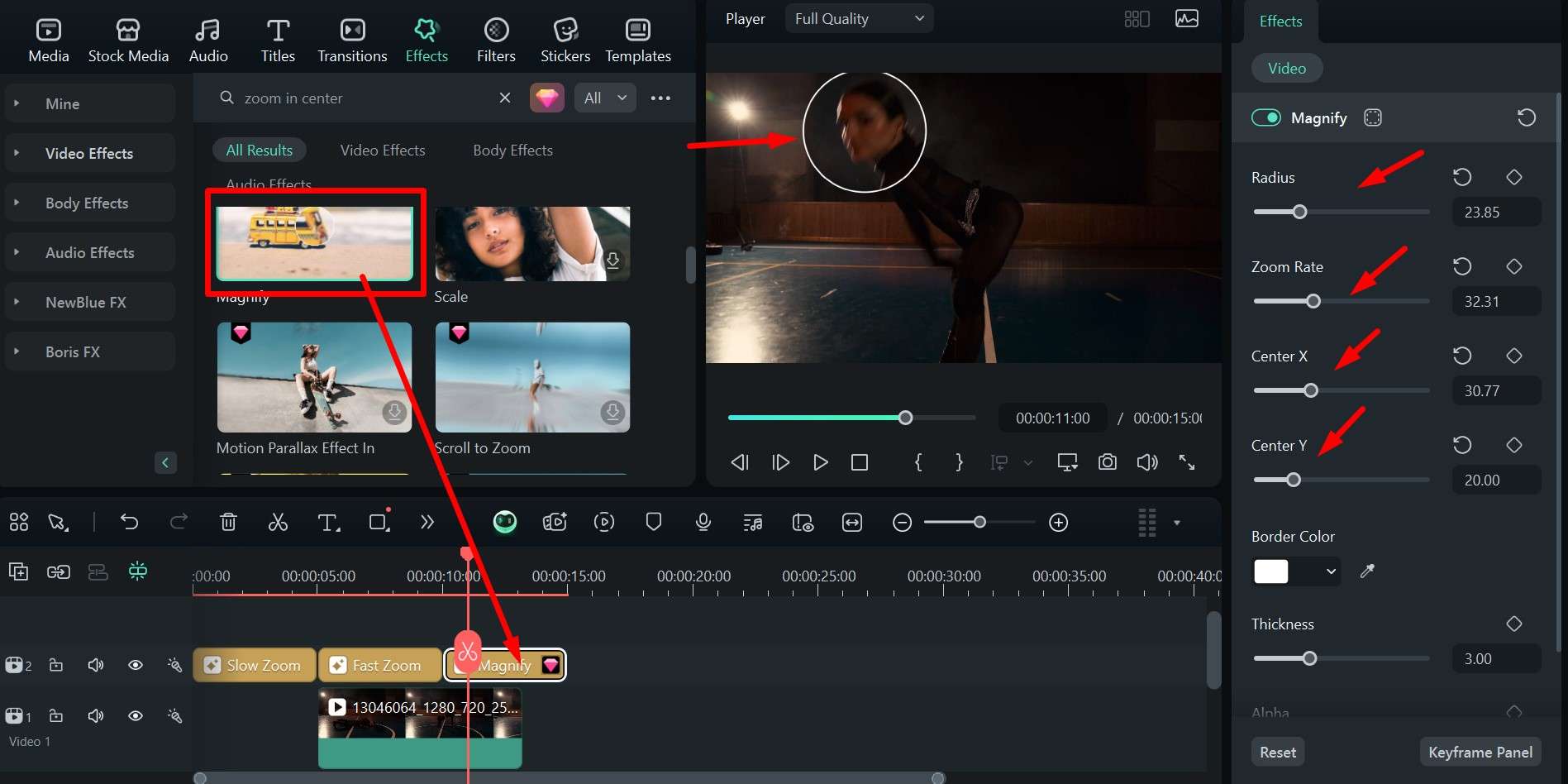
Étape 5 :Une fois terminé, il vous suffit de cliquer sur Exporter, choisir l’emplacement et le format, puis valider avec un autre bouton Exporter.
Bien sûr, vous pouvez toujours utiliser la version mobile de Filmora si vous préférez monter vos vidéos directement sur votre smartphone. C’est encore plus simple à prendre en main : il vous suffit de suivre ces étapes.
Filmora pour Windows Filmora pour Mac Filmora pour iPad Filmora pour iOS Filmora pour Android
Montez vos vidéos sur mobile en 1 clic !
- • de toutes nouvelles fonctionnalités d’ia ultra puissantes.
- • montage vidéo intuitif, idéal pour les débutants.
- • Montage vidéo complet pour les professionnels.

 4.5/5 Excellent
4.5/5 ExcellentÉtape 1 : Ouvrez l'application, lancez un nouveau projet, puis importez les vidéos que vous souhaitez monter.
Étape 2 : Faites glisser les boutons en bas vers la gauche jusqu'à trouver le bouton effets, puis appuyez dessus.
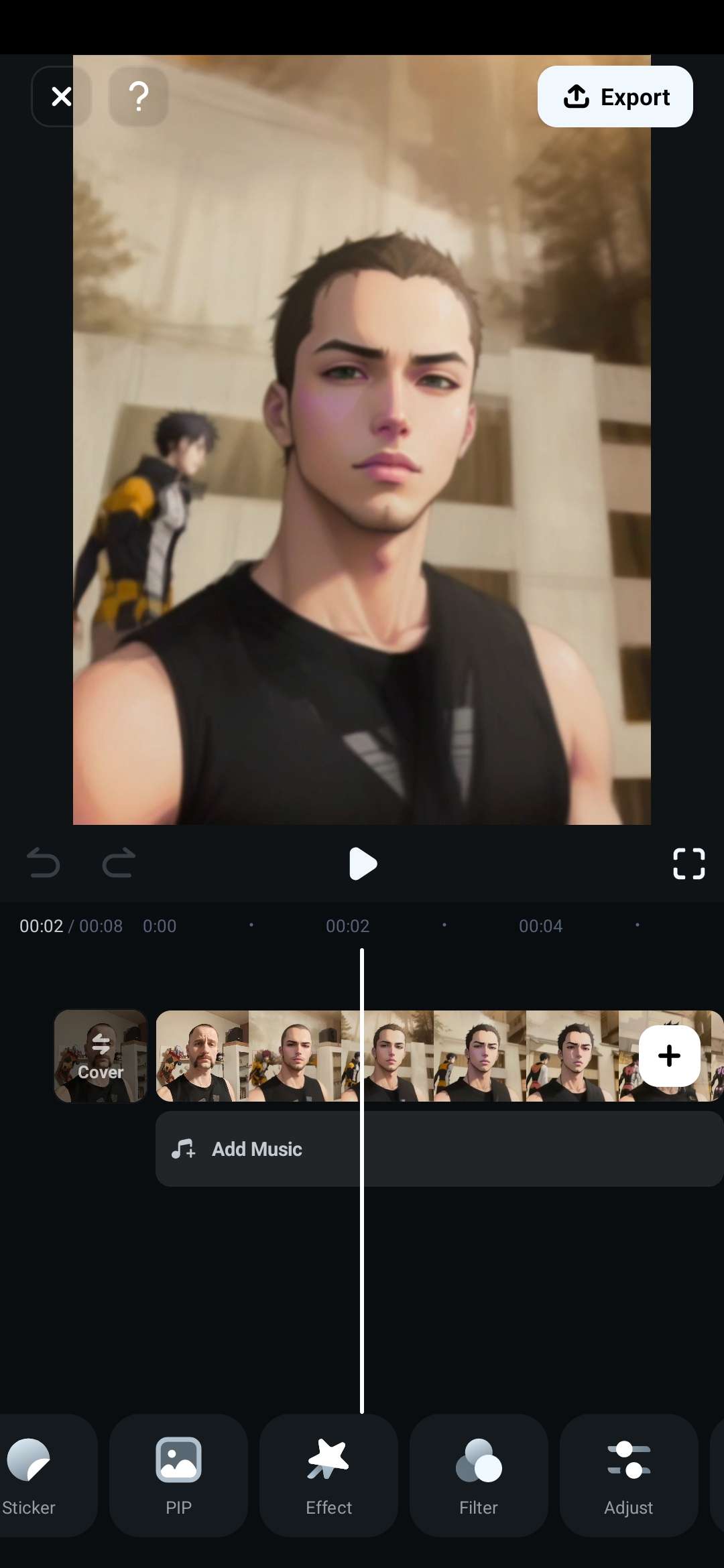
Étape 3 : Tapez zoom dans la barre de recherche, choisissez un des effets de zoom puis cliquez sur la coche pour l’appliquer.
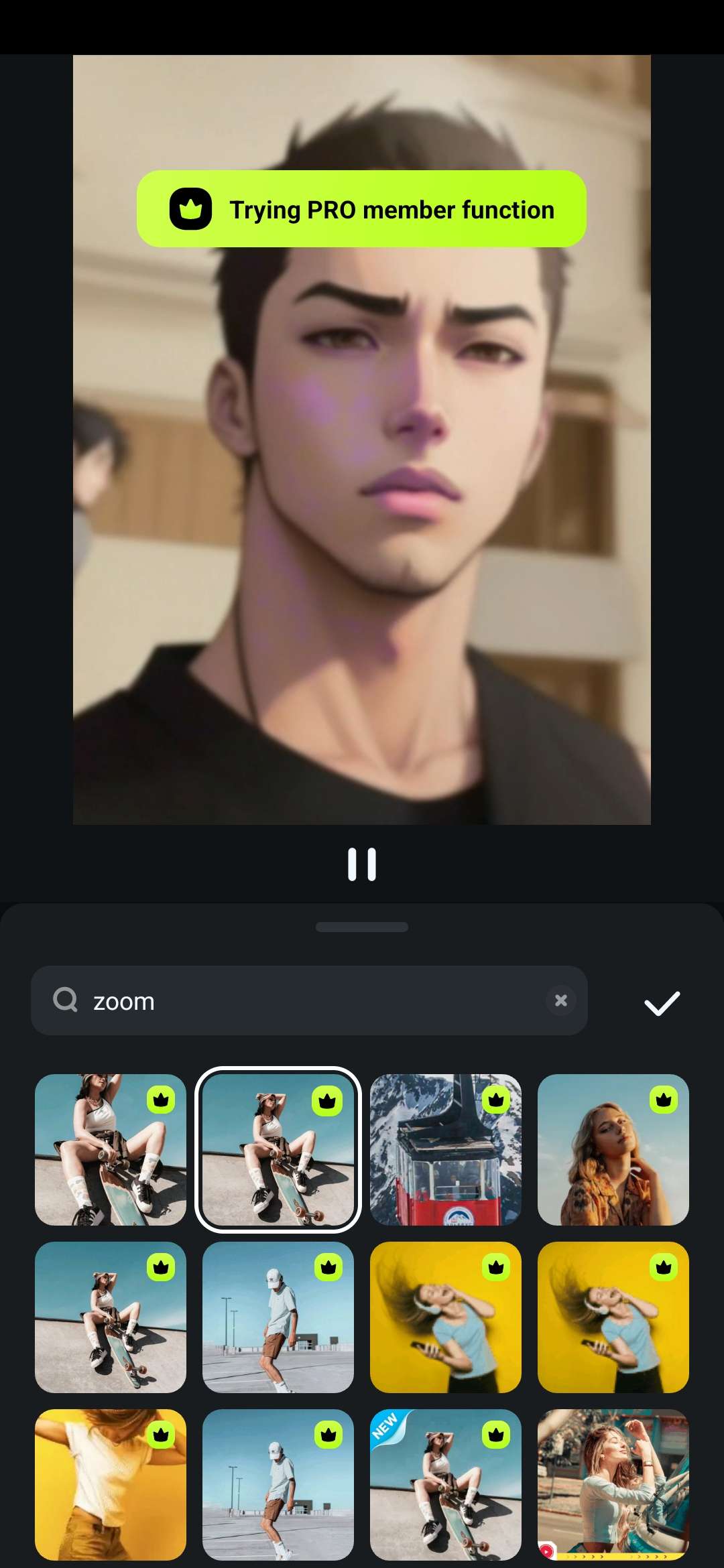
Étape 4 : Si le résultat vous plaît, cliquez sur exporter pour enregistrer la vidéo sur votre téléphone ou la partager sur les réseaux sociaux.
Si vous trouvez cela utile, essayez aussi l’astuce suivante.
Comment zoomer sur un éditeur vidéo avec panoramique et zoom ?
Pour rendre la vidéo plus immersive, vous pouvez aussi utiliser la fonction panoramique et zoom dans Filmora. On parle ici du zoom Ken Burns, inspiré du célèbre réalisateur de documentaires qui a popularisé cette technique. Voici comment l’utiliser dans Filmora.
Étape 1 : Faites un clic droit sur la vidéo dans votre timeline et sélectionnez recadrer et zoomer option.
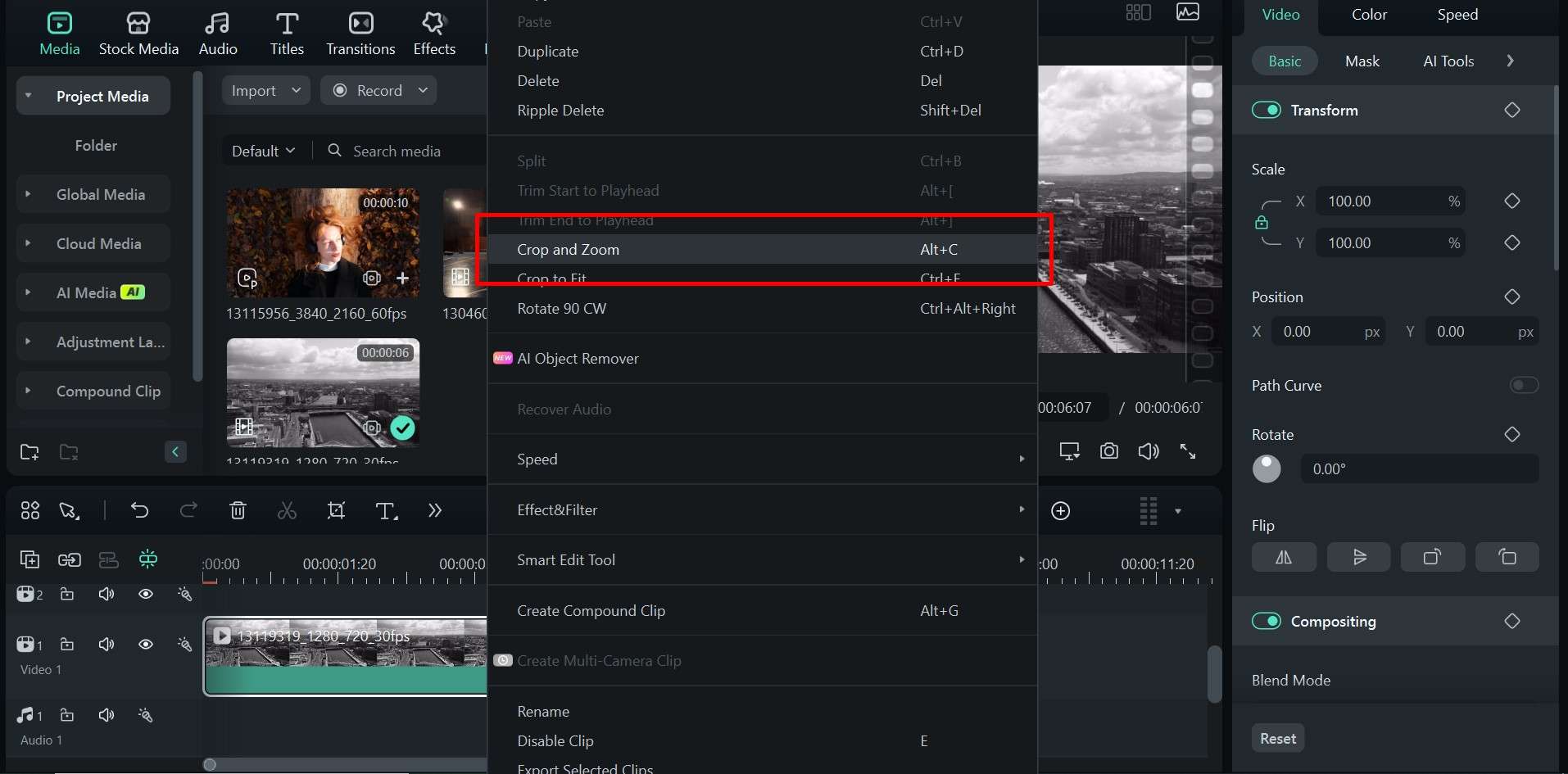
Étape 2 : Dans la fenêtre pop-up, cliquez sur panoramique & zoom, puis choisissez le point de départ pour le zoom en modifiant la fenêtre début et le point final en ajustant la fenêtre fin. Une fois satisfait, cliquez sur appliquer.
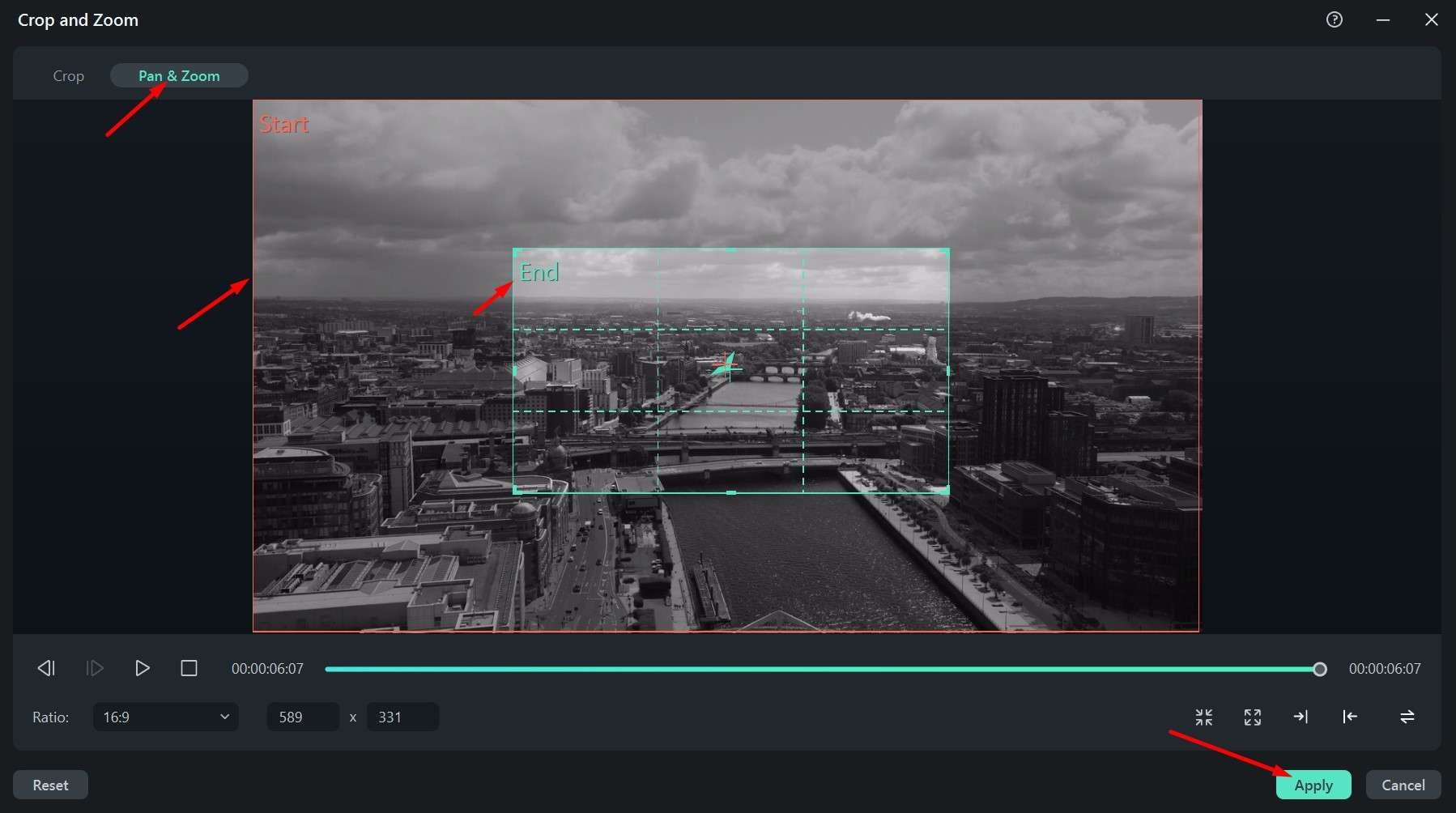
Étape 3 : Prévisualisez la vidéo, effectuez de légers ajustements si nécessaire, puis cliquez sur exporter lorsque vous êtes prêt à enregistrer le projet.
C'est une option simple mais très efficace. Si vous cherchez une solution plus personnalisée, découvrez la méthode suivante.
Comment agrandir une vidéo avec des images clés ?
Une autre astuce intéressante consiste à créer des images clés sur une partie de votre vidéo puis à effectuer un zoom avant ou arrière sur l'une, puis directement sur l'autre. Cela apporte un mouvement encore plus dynamique et peut servir dans de nombreux cas, en particulier pour les clips courts sur TikTok ou les reels Instagram, où beaucoup de mouvements et de texte sont essentiels pour capter l'attention du public jusqu'au bout.
Voici comment procéder.
Étape 1 : Sélectionnez le clip dans la timeline, puis allez dans Vidéo > Basique sur le côté droit de l’écran et activez l’option transformation. Faites ensuite un clic droit sur le clip et cliquez sur afficher l’animation des images-clés.
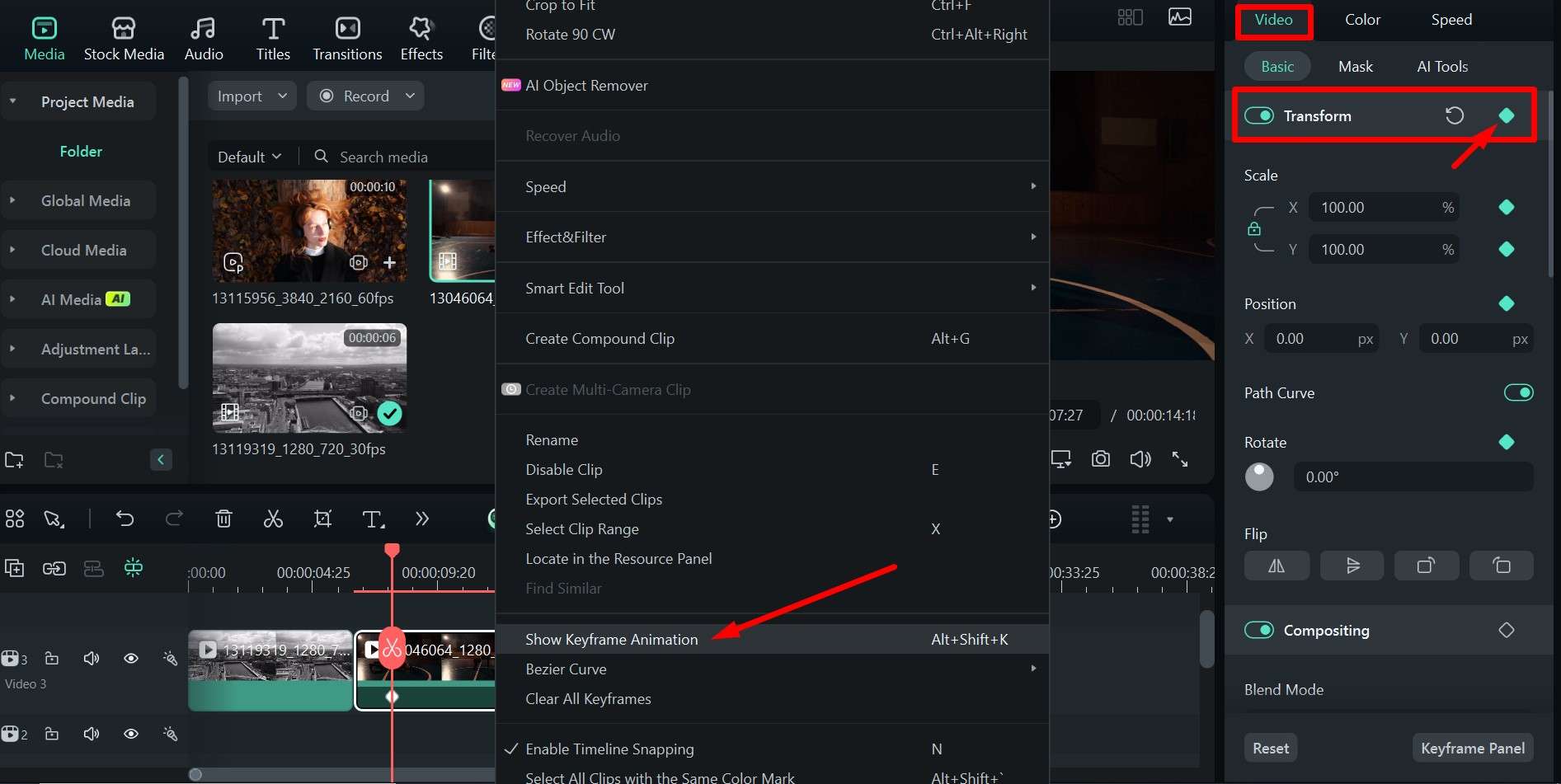
Étape 2 : . Définissez une image-clé de début et de fin, modifiez ensuite l’échelle de la seconde image-clé, et Filmora créera automatiquement un effet de zoom fluide entre les deux points.
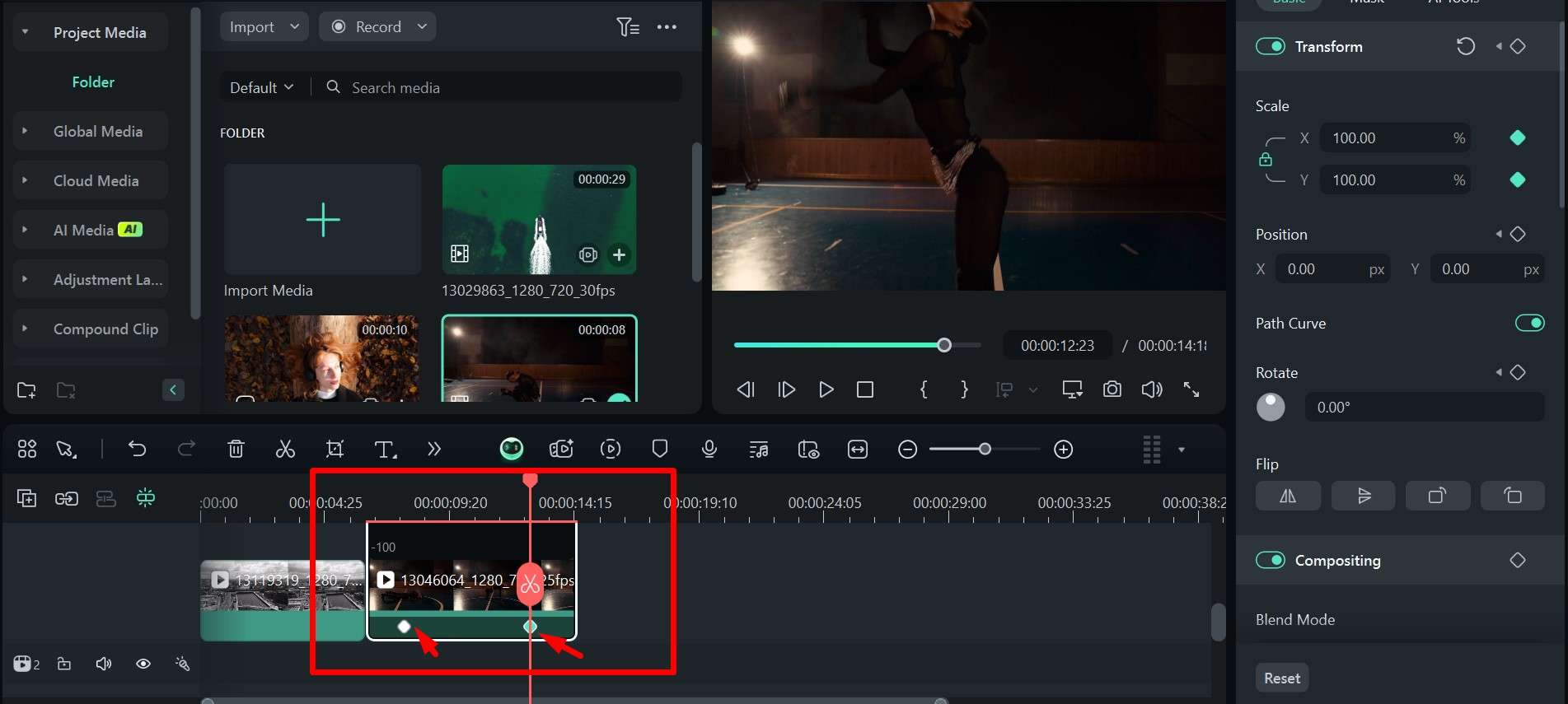
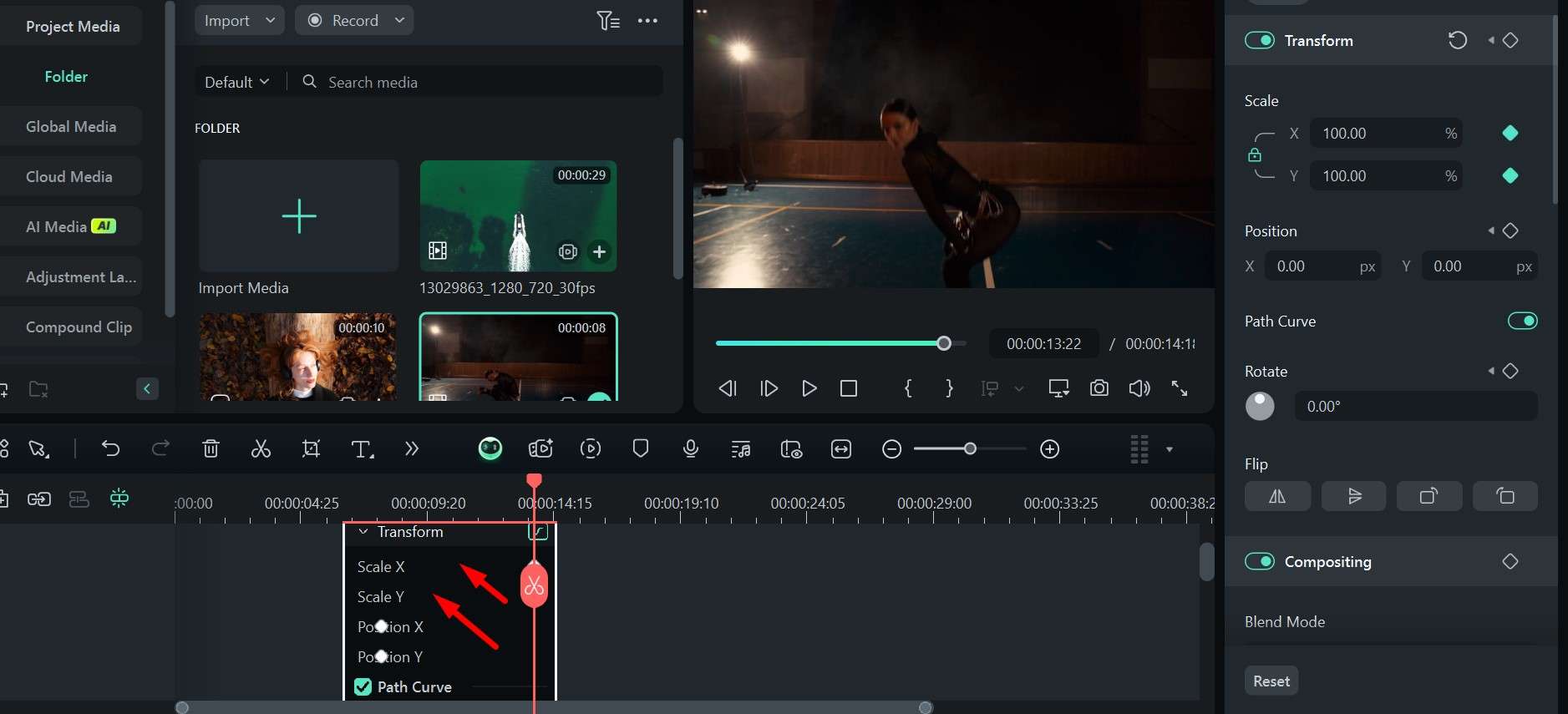
Maintenant, découvrons d’autres fonctionnalités utiles qui peuvent vous simplifier la vie et booster votre créativité.
Fonctionnalités bonus pour sublimer vos vidéos
Vous maîtrisez désormais les bases, alors pourquoi ne pas explorer d’autres méthodes pour améliorer la qualité de vos vidéos avec Filmora ? Profitez d’un large choix d’effets, de transitions, de filtres et de titres, ainsi que de nombreux médias libres de droits et de modèles et des options boostées par l’IA.
Voici quelques autres façons d’utiliser zoom pour donner plus de dynamisme à vos vidéos grâce à Filmora.
1. Appliquez des effets de zoom amusants comme le Freeze Zoom Focus
Il existe bien plus à explorer qu’un simple zoom, alors n’hésitez pas à tester des options créatives comme cet effet qui fige l’image sur une frame précise et effectue un zoom pour garder une zone nette pendant toute sa durée.

2 .Ajoutez des transitions de Zoom avant/arrière
Si vous cherchez un moyen parfait de passer d’une scène à l’autre dans une compilation ou entre des images dans un collage vidéo, essayez une transition de zoom avant au début puis un zoom arrière à la fin de chaque séquence.
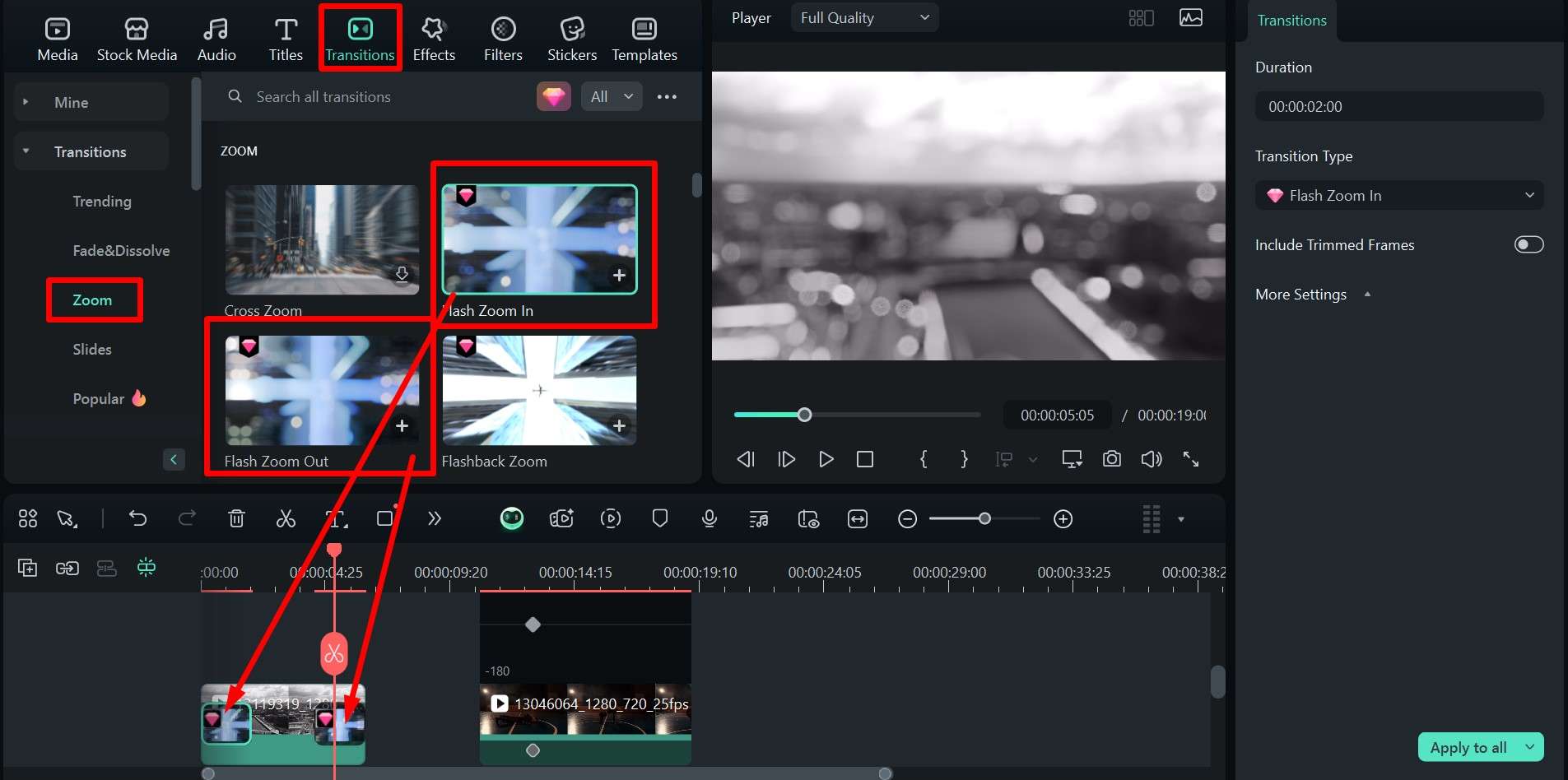
Conclusion
Comme évoqué précédemment, l’effet zoom avant est un outil ultra polyvalent qui devrait figurer dans l’arsenal de tout monteur vidéo, et Filmora vous permet de l’utiliser très facilement. Nous venons de vous présenter comment zoomer dans Filmora, mais il existe de nombreuses autres astuces de montage à essayer avec ce logiciel, et tout est vraiment simple à prendre en main.
La plupart du temps, il suffit de glisser-déposer des éléments sur la timeline, d’ajuster quelques paramètres et de combiner différents effets, transitions et filtres pour créer des vidéos incroyables en quelques minutes.



 Sécurité 100 % vérifiée | Aucun abonnement requis | Aucun logiciel malveillant
Sécurité 100 % vérifiée | Aucun abonnement requis | Aucun logiciel malveillant




